Page 1
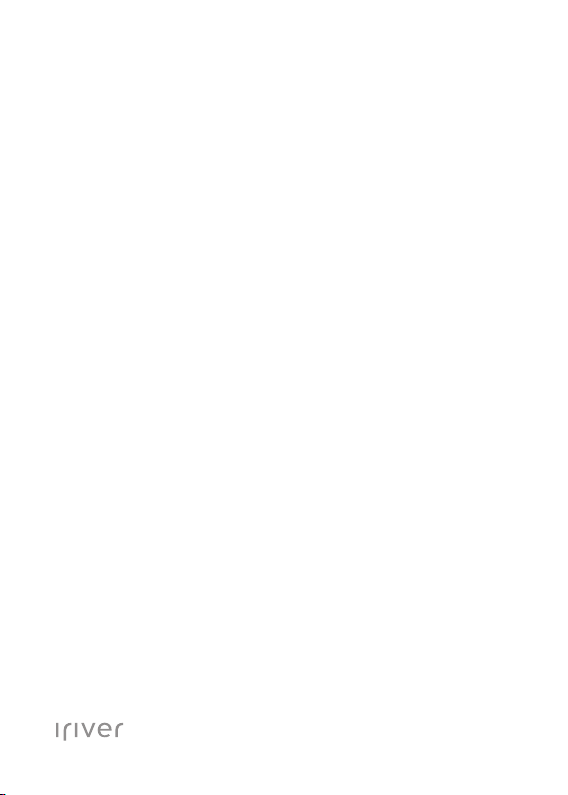
DESIGN BY IRIVER
E300
USER GUIDE
Page 2
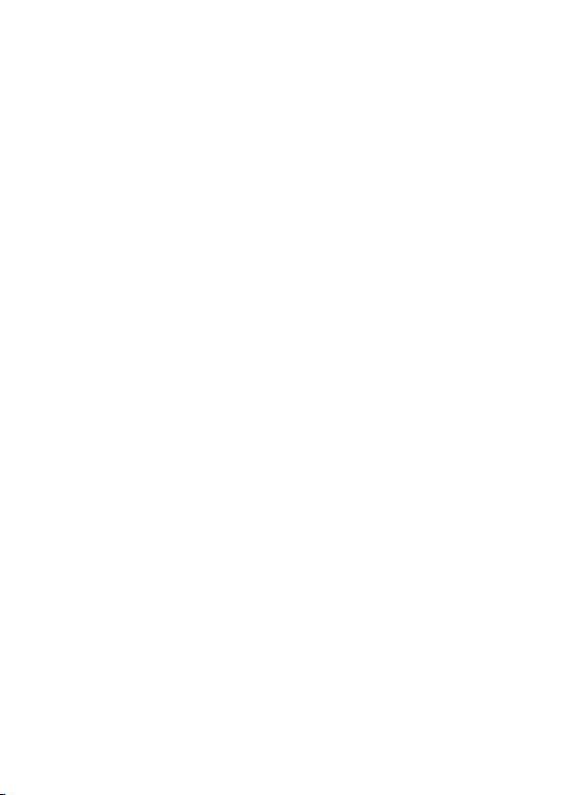
СОДЕРЖАНИЕ
01 03
Начало работы
Компоненты
Расположение органов
управления
Управление
электропитанием
Подсоединение устройства
Использование iriver plus 4
03
03
05
06
09
Дополнительная информация
Важная информация
о безопасности
Поиск и устранение
неисправностей
Авторские права
Сертификация
Зарегистрированный
товарный знак
Ограничение ответственности
02
Использование E300
Рабочий стол
МУЗЫКА
ВИДЕО
ИЗОБРАЖЕНИЯ
FM ТЮНЕР
ЗАПИСЬ
ТЕКСТ
БРАУЗЕР
НАСТРОЙКА
ЗАНЯТИЯ
12
13
15
17
18
20
22
23
24
25
27
28
29
30
30
30
Page 3
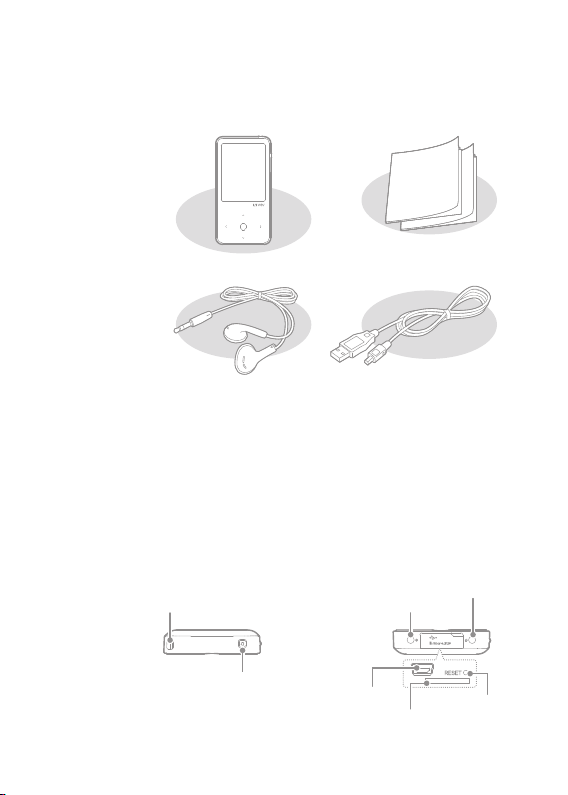
Компоненты
Возможно внесение изменений в компоненты устройства без
предварительного уведомления для повышения
производительности или качества устройства.
Краткое руководство
E300
пользователя и
гарантийный талон
Расположение органов управления
Начало работы
03
Наушники
Наушники: можно подключить к устройству для
прослушивания звукового материала.
Кабель USB: может присоединяться к компьютеру и
использоваться для подзарядки.
Краткое руководство пользователя: это руководство по
эксплуатации нашего устройства.
Гарантийный талон: храните его в безопасном месте, т.к. он
может понадобиться при гарантийном ремонте.
Внешний вид и содержание могут отличаться в зависимости от
модели или наименования каждой детали.
Петля для
крепления шнурка Гнездо линейного входа
Питание
Порт USB
Разъем карты памяти Micro SD
Кабель USB
Гнездо наушников
Кнопка СБРОС
Page 4
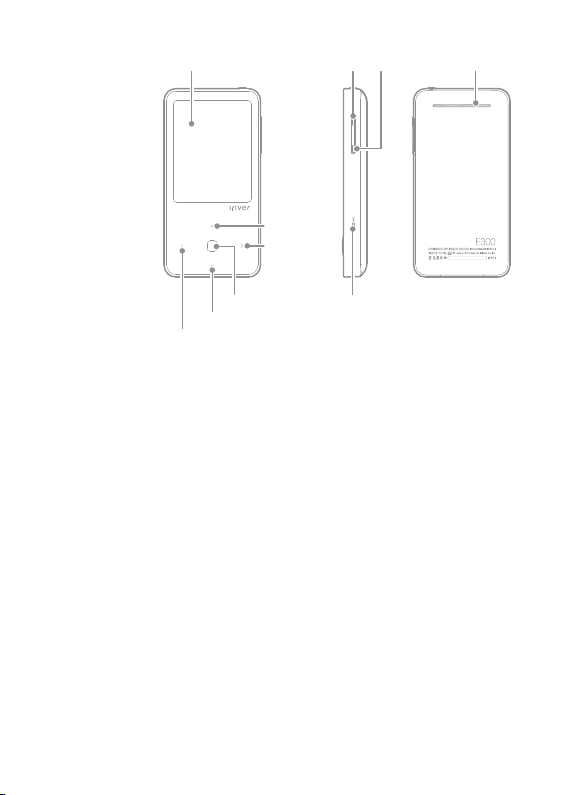
Начало работы
04
ЖК-дисплей Громкость –Громкость + Динамик
Вверх
Подменю
Выбрать Микрофон
Вниз
Меню верхнего уровня/Предыдущее
Петля для крепления шнурка: используется для закрепления шнурка.
Питание: выключение питания возможно путем нажатия и
удержания кнопки питания. Переключение в режим ожидания
возможно при кратковременном нажатии кнопки питания.
Гнездо линейного входа: для подключения внешнего
устройства при выполнении записи с линейного входа.
Гнездо наушников: вы можете прослушивать звуковой
материал, подключив к устройству наушники.
Порт USB: данный порт может использоваться для подключения
кабеля USB к компьютеру или для подзарядки аккумуляторной батареи.
СБРОС: сброс настроек устройства.
Разъем карты памяти Micro SD: разъем может быть
подключен к карте памяти Micro SD для просмотра и
воспроизведения файлов на карте.
ЖК-дисплей: используется для отображения экрана.
Громкость: регулировка громкости звука.
Динамик: используется для воспроизведения звука.
Микрофон: используется для записи голоса через микрофон.
Клавиша перемещения: используется для просмотра меню/списка.
Клавиша доступа: используется для открытия файла/меню.
Page 5
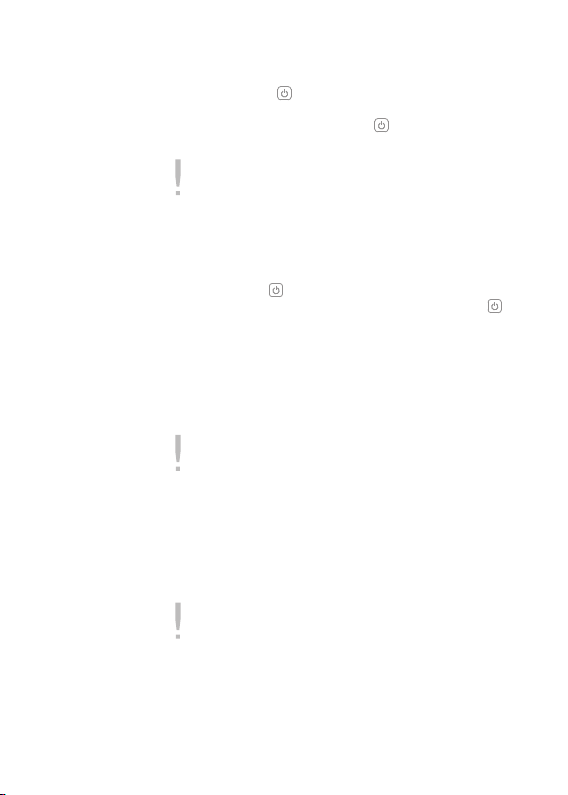
Управление электропи танием
Включение и выключение питания
1. Нажмите кнопку [ ] и удерживайте ее нажатой некоторое
время. Питание включится.
2. При нажатии и удержании кнопки [ ] при включенном
устройстве его питание выключится.
Эта модель поддерживает функцию автоматического энергосбережения для
уменьшения потребления энергии от батареи. В зависимости от установки
параметров [НАСТРОЙКА – Настройки таймера - Автоматическое выключение]
устройство автоматически отключится, если в течение указанного времени не
будет нажата ни одна клавиша. (См. стр. 25)
Использование функции блокировки
1.
Если нажать кнопку [ ] при работе с устройством, оно будет заблокировано.
2.
Разблокировать устройство можно, повторно нажав кнопку [ ].
Использование функции сброса
1. Если во время использования устройства кнопки не
работают, откройте крышку разъема карты памяти Micro
SD, чтобы снять колпачок, и затем нажмите [СБРОС].
Даже при использовании функции сброса настройка текущего времени и
данные памяти сохраняются.
Не используйте функцию сброса во время воспроизведения с устройства. Это
может привести к серьезному повреждению памяти.
Зарядка аккумуляторной батареи
1. Включите компьютер.
2. Подключите устройство к компьютеру. Встроенная батарея
будет заряжаться автоматически.
Не используйте другие кабели, кроме кабеля USB, входящего в комплект
поставки. Это может привести к неисправности.
Убедитесь, что устройство подключено к разъему USB 2.0 высокой мощности.
Иногда в некоторые периферийные устройства встраиваются разъемы USB 2.0
низкой мощности, например в некоторые модели клавиатур, а также в
USB-концентраторы без встроенного источника питания, при этом для
выполнения зарядки может быть недостаточно мощности.
Если ПК переключен в режим ожидания, зарядка устройства может не производиться.
Во время выполнения зарядки выключите устройство. Если зарядка производится
при включенном питании, сообщение 'Зарядка завершена' может не появиться.
Начало работы
05
Page 6
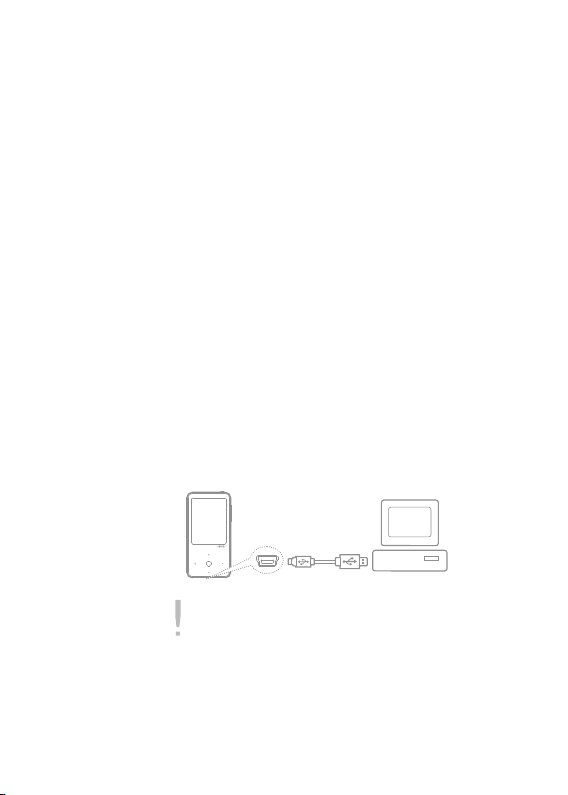
Полная зарядка аккумуляторной батареи производится в течение четырех с
половиной часов (при условии полной разрядки батареи и выключения питания).
Если устройство используется во время зарядки, д ля полной зарядки батареи
может потребоваться больше времени.
Выполняйте зарядку устройства и храните его только при комнатной температуре.
Устройство может не зарядиться в слишком теплом или слишком холодном месте.
Перезаряжаемая аккумуляторная батарея является расходным материалом,
поэтому со временем срок ее эксплуатации будет уменьшаться.
Подсоеди нение устройства
Начало работы
06
Подключение наушников
1. Подключите наушники к соответствующему гнезду.
Подключение к компьютеру
1. Включите питание устройства и компьютера.
2. При подключении устройства к компьютеру появится экран,
в котором можно выбрать режим соединения.
-
Электропитание и данные: соединение между устройством и
компьютером осуществлено. Вы можете начать передачу данных.
- Электропитание и воспроизведение: устройство в
настоящий момент заряжается, воспроизводится файл.
- Только электропитание: устройство в настоящий момент
заряжается.
Не используйте другие кабели, кроме кабеля USB, входящего в комплект
поставки. Это может привести к неисправности.
Для успешного подключения кабеля USB к компьютеру перед подключением
убедитесь, что все функции отключены.
Убедитесь, что устройство подключено к разъему USB 2.0 высокой мощности. При
подключении устройства к клавиатуре или USB-концентратору без собственного
блока питания соединение с компьютером может быть нестабильным.
Поддерживается только файловая система FAT32. Форматирование
устройства следует производить в файловой системе FAT32.
Page 7
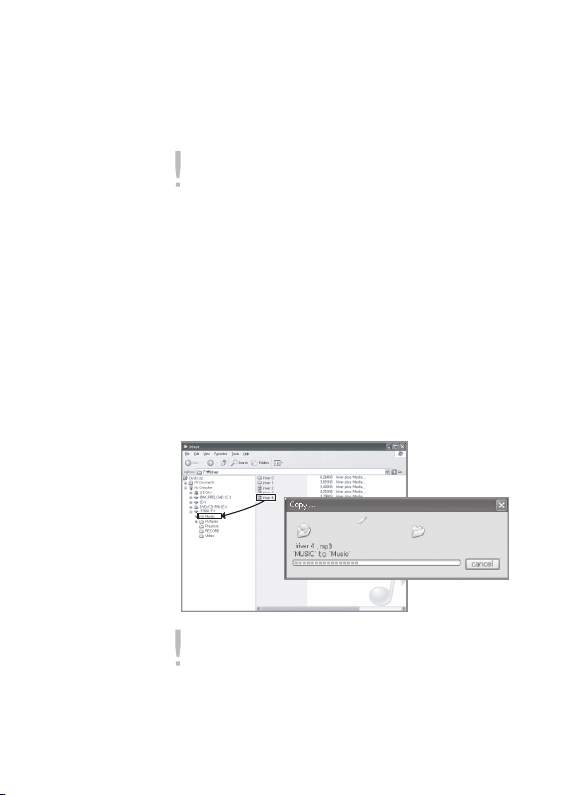
Начало работы
07
Отключение от компьютера
1.
Выполните безопасное отключение устройства от компьютера,
щелкнув значок на панели задач экрана компьютера.
Подтвердите отключение устройства, нажав [Confirm] ([Подтвердить]).
2.
В зависимости от используемой операционной системы (например, Windows
XP), значок на панели задач может быть скрыт. Чтобы отобразить скрытые
значки, щелкните индикатор.
Безопасное отключение может быть невозможным, если используются
прикладные программы, такие как Windows Explorer или Windows Media Player.
Убедитесь, что выполнено безопасное отключение устройства после того, к ак
будут закрыты все работающие прикладные программы. Если выполнить
безопасное отключение невозможно, повторите попытку позднее. Невыполнение
безопасного отключения устройства может привести к потере данных.
Копирование файлов и папок на устройство
1. Выберите требуемые файлы и папки на компьютере и
перетащите их в окно подключенного устройства.
2. Файлы или папки будут переданы в папки ниже в
соответствии с типом содержимого.
- МУЗЫКА : Music - ИЗОБРАЖЕНИЯ : Pictures
- ВИДЕО : Video - ТЕКСТ : Text
Правильно подключите кабель USB. Если питание компьютера или устройства
будет выключено или кабель USB будет отсоединен во время копирования или
переноса файлов и папок, возможно серьезное повреждение памяти.
Скорость передачи данных зависит от характеристик компьютера и операционной системы.
Рекомендуется сохранить музык альные файлы, видеофайлы, текстовые
файлы и файлы документов с помощью программы iriver plus 4.
При сохранении на сменный диск произведите перестройку базы данных в директории
[НАСТРОЙКА - Расширенные настройки - Перестроить библиотеку]. (См. стр. 25)
Page 8
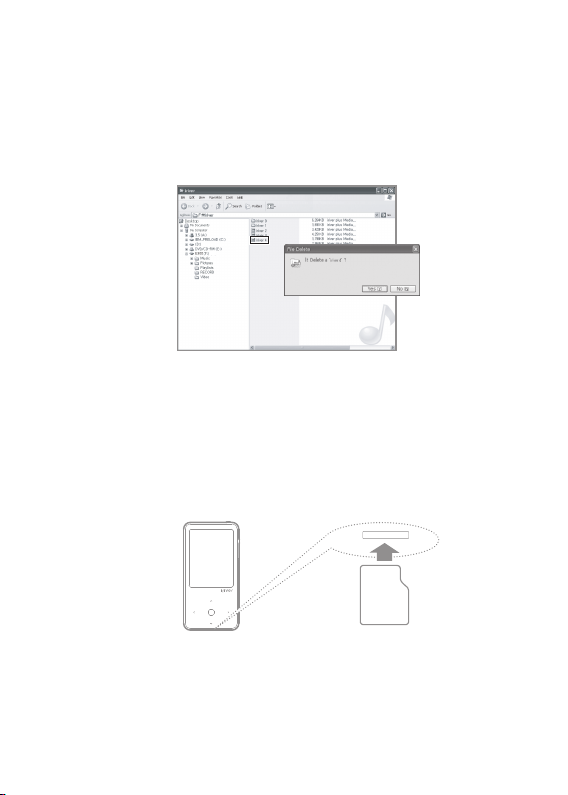
Удаление файлов и папок из устройства
1. Выберите файлы или папки, которые требуется удалить,
щелкните их правой кнопкой мыши, затем выберите в
меню пункт [Delete] ([Удалить]) .
2. При отображении всплывающего окна [Confirm File/Folder
Deletion] ([Подтвердить удаление файла/папки]) нажмите
кнопку [Yes] ([Да]), и выбранные файлы/папки будут удалены.
Установка и извлечение карты памяти Micro SD
1. Откройте крышку внизу устройства.
2. Выключите питание устройства, затем вставьте карту
памяти SD в соответствующий разъем, как показано на
рисунке, и легко нажмите на карту.
Начало работы
08
Рекомендованные карты памяти SD
Торговая марка: SanDisk, Transcend
Page 9

Перед тем, к ак установить или извлечь карту памяти Micro SD, выключите
питание устройства.
Не прилагайте излишних усилий при установке и извлечении карты памяти SD.
Это может вывести из строя или повредить карту памяти Micro SD.
Не извлекайте карту памяти Micro SD во время ее использования. Это может
привести к удалению данных, вывести из строя или повредить карту памяти
Micro SD.
Не устанавливайте и не извлекайте карту памяти Micro SD слишком часто.
Неправильная установка карты памяти Micro SD может привести к
повреждению устройства или невозможности извлечения карты памяти.
Использование карт памяти Micro SD, отличных от рекомендованных, может
привести к нарушению работы.
Скорость обмена данными с картой памяти Micro SD может изменяться в
зависимости от состояния компьютера.
Карту памяти Micro SD нельзя отформатировать в этом устройстве. Форматирование может
осуществляться после подключения картридера или устройства к компьютеру через UMS.
При форматировании карты памяти SD все данные удаляются. Перед
форматированием карты памяти убедитесь в наличии резервной копии данных.
Рекомендуется производить форматирование карты памяти Micro SD в FAT 32.
Отформатируйте карту памяти Micro SD, если она не определяется
устройством или приводит к нарушению работы.
Карта памяти Micro SD не входит в комплект поставки устройства.
Рекомендуется использовать карту памяти Micro SD объемом до 32Гб.
Использо вание iriver plus 4
Начало работы
09
iriver plus 4 - это интегрированное программное обеспечение,
способное воспроизводить множество разных мультимедийных
файлов. При помощи iriver plus 4 можно передавать файлы с
компьютера на устройство и осуществлять автоматическое
обновление встроенных программ.
Установка
1. После загрузки появится экран руководства по установке.
2. Для выполнения процесса установки, следуйте пошаговым
инструкциям на экране.
Вы можете загрузить ПО iriver plus 4 с фирменного веб-сайта (www.iriver.com).
Минимальные требования к компьютеру:
Windows® XP
- Процессор Intel® Pentium® II 233МГц или выше
- Оперативная память: 64МБ или выше
- Свободное дисковое пространство не менее 30 МБ
- Звуковая карта и динамики 16бит
- Microsoft Internet Explorer V 6.0 или более поздняя версия
-
Монитор SVGA или монитор высокого разрешения (с разрешением не менее 1024x768)
Page 10
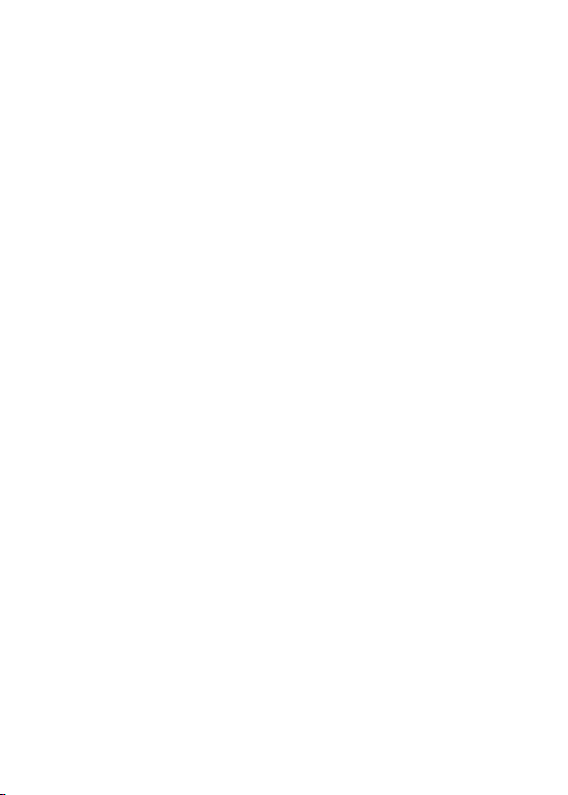
Требования к компьютеру, работающему под управлением Windows® Vista
(поддерживается только 32-разрядная версия Windows® Vista)
- Процессор Intel® Pentium® II 800МГц или выше
- Оперативная память: 512МБ или выше
- Свободное дисковое пространство не менее 20 МБ
- Звуковая карта и динамики 16бит
- Microsoft Internet Explorer V 6.0 или более поздняя версия
- Монитор SVGA или высокого разрешения (с разрешением не менее 1024x768)
Требования к компьютеру, работающему под управлением Windows® 7
(поддерживается только 32-разрядная версия Windows® 7)
- Процессор с частотой 1ГГц и выше, 32-разрядный
- Оперативная память: 1Гб и выше
- Свободное дисковое пространство не менее 16 ГБ
- Графическое устройство с поддержкой DirectX 9 с приводом WDDM 1.0
или более поздней версии
- Монитор SVGA или монитор высокого разрешения (с разрешением не менее
1024x768)
- Размер передаваемых файлов не должен превышать 4 ГБ.
Добавление медиа-файлов в библиотеку
1. При первом запуске iriver plus 4 будет запущен мастер
добавления медиа-файлов.
2. В соответствии с указаниями на экране, можно добавить в
библиотеку медиа-файлы, такие как музыка и электронные
книги, сохраненные на компьютере.
Извлечение медиа-файлов с компакт-диска
1. Вставьте музыкальный компакт-диск в привод компакт дисков и запустите iriver plus 4.
2. Установите флажки напротив композиций, которые требуется
извлечь, на вкладке [CD] iriver plus 4, нажмите кнопку
[CD Ripping] ([Захват CD]) внизу слева.
3. После завершения извлечения музыки и если выбрано
[All Music] ([Вся музыка]), извлеченные музыкальные
файлы будут добавлены в библиотеку.
Начало работы
10
Передача медиа-файлов в устройство
1. Подключите устройство к USB-порту компьютера и
запустите iriver plus 4.
Page 11
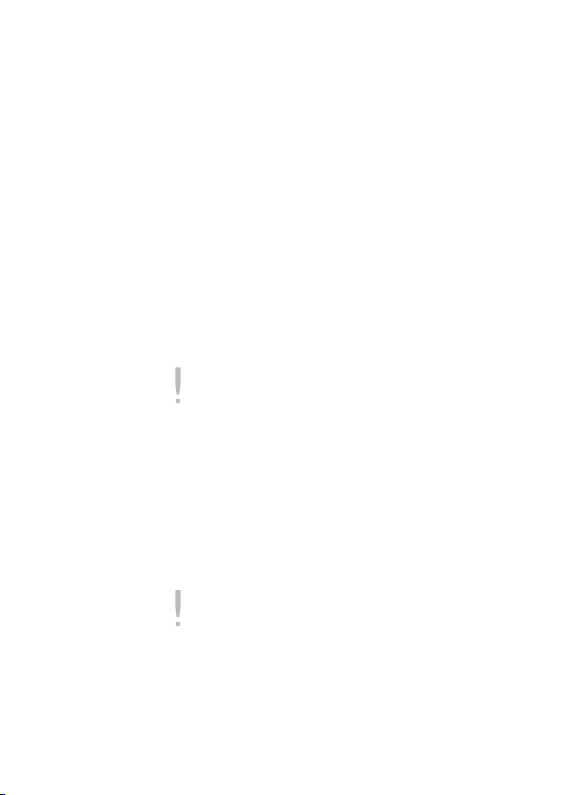
2. Установите флажки файлов, которые требуется передать с
компьютера в устройство, нажмите кнопку [Transfer]
([Передача]), или перетащите файлы на значок устройства
внизу или в окно устройства. Статус передачи файла
отобразится во вкладке [File Transfer] ([Передача файла]).
3. После завершения передачи файлов, выбранные
музыкальные файлы будут добавлены в библиотеку устройства.
Инициализация диска
1. Подключите устройство к USB-порту компьютера и
запустите iriver plus 4.
2. Выберите [Device > Initialize Disc] ([Устройство >
Инициализация диска]). Когда отобразится окно с запросом
выполнения инициализации диска, нажмите [Start] ([Пуск]).
3. После завершения процесса инициализации отобразится окно
завершения, и устройство может быть отключено от компьютера.
Восстановление файлов невозможно, если файлы были удалены с устройства.
Выполните резервное копирование перед инициализацией диска.
Обновление встроенного ПО
1. Подключите устройство к USB-порту компьютера,
подключенного к Интернету, и запустите iriver plus 4.
2. Выберите [Device > Firmware Upgrade] ([Устройство >
Обновление встроенного ПО]), отобразится окно
обновления. После завершения обновления встроенного
ПО отобразится окно с указаниями.
Если заряда батарей недостаточно, обновление встроенного ПО может быть не
выполнено.
Запрещается отключать устройство от компьютера во время загрузки файлов
обновления встроенного ПО.
После завершения загрузки обновление начнется после отключения
устройства от компьютера.
Если устройство уже содержит встроенное ПО последней версии, отобразится
окно, указывающее на наличие последней версии.
Если для обновления имеется более новая версия встроенного ПО, после
подключения устройства к компьютеру автоматически отобразится окно с
уведомлением.
Начало работы
11
Page 12
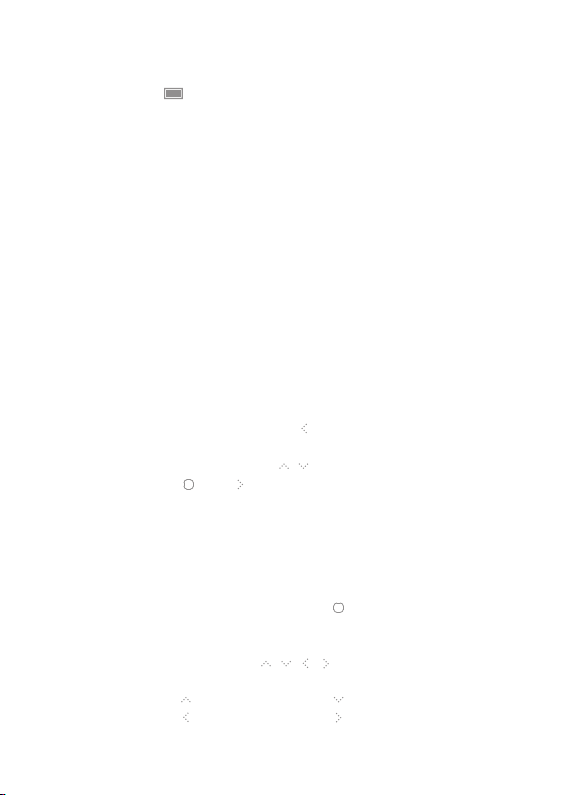
Рабочий стол
Использование E300
12
Рабочий стол. Условные обозначения.
: Отображение статуса аккумуляторной батареи.
МУЗЫКА: воспроизведение музыки. (стр. 13-15)
ВИДЕО: воспроизведение видеофайлов. (стр. 15-17)
ИЗОБРАЖЕНИЯ: воспроизведение изображений. (стр. 17-18)
FM ТЮНЕР: прослушивание FM радио. (стр. 18-20)
ЗАПИСЬ: запись голоса или звука, воспроизводимого
внешним устройством. (стр. 20-22)
ТЕКСТ: чтение текстовых файлов. (стр. 22-23)
БРАУЗЕР: проверка файлов, хранящихся в устройстве и на
карте памяти Micro SD. (стр. 23-24)
НАСТРОЙКА: установка пользовательской среды. (стр. 24-25)
ЗАНЯТИЯ: проверка продолжительности упражнения,
дистанции для упражнения, калорий, потраченных при выполнении
упражнения, а также начало выполнения упражнения. (стр. 25-26)
Выбор опций
1.
При включении устройства на экране отобразится рабочий стол.
При нажатии кнопки [ ] в процессе работы с устройством
также отобразится рабочий стол.
2. Нажмите кнопку [ / ] для выбора нужного режима и
[ ] или [ ] для задания режима.
Использование горячих клавиш
Это клавиши ускоренного доступа, обеспечивающие быстрое
выполнение назначенных для них функций.
1. Если нажать и удерживать [ ] в процессе использования
устройства, можно увидеть функции клавиш, а также списки
разделов МУЗЫКА / FM ТЮНЕР / ЗАПИСЬ / ЗАНЯТИЯ.
2. Если нажать [ / / / ] для выбора нужного режима,
начнется воспроизведение в выбранном режиме.
: МУЗЫКА / : ЗАНЯТИЯ
: FM ТЮНЕР / : ЗАПИСЬ
Page 13

Для горячих клавиш используются соответствующие ярлыки, функции которых
поддерживаются лишь в некоторых режимах.
МУЗЫКА
Выбор музыки
1. При выборе [Музыка] на рабочем столе отобразится список
музыкальных файлов.
2. Нажмите кнопку [ / / / ], выберите нужный
музыкальный файл для прослушивания и нажмите кнопку
[ ] или [ ], чтобы начать его воспроизведение.
: Переход к списку или папке верхнего уровня
: Переход в подменю или к папке нижнего уровня
Воспроизведение при выборе файлов
/ : Навигация по списку
: Воспроизведение выбранного файла
В разделе [Список каталогов] музыкальные файлы можно искать по папкам.
Нажмите и удерживайте кнопку [ ] в разделе [Список закладок], чтобы удалить закладку.
В режиме [МУЗЫКА] будут отображаться только музыкальные файлы,
расположенные в папке для музыки.
Для поиска и воспроизведения м узыкальных файлов в любой другой папке
используйте режим [БРАУЗЕР].
Время непрерывного воспроизведения: прим. 27 часов (при воспроизведении
файлов в формате MP3, 128 Кбит/с, 44,1 КГц, уровне громкости 20, при стандартных
настройках эквалайзера, отключенном ЖК-дисплее и использовании наушников).
Поддерживаются следующие форматы файлов: MP3 (8-320 Кбит/с), WMA
(8-320 Кбит/с), OGG (Q1~Q10), APE, FLAC и ASF
Управлять списками файлов можно с помощью iriver plus 4.
Если установлена карта памяти Micro SD, можно выбрать [Внутренняя память]
или [Внешняя память].
Воспроизведение музыки
- Нажмите кнопку [ ] для регулировки громкости.
-
Чтобы остановить/возобновить воспроизведение, нажмите кнопку [ ].
- Чтобы перейти к предыдущему/следующему музыкальному
файлу во время воспроизведения, нажмите кнопку [ / ].
-
Если нажать и удерживать кнопку [ / ] при воспроизведении
музыки, будет производиться быстрая прокрутка файла назад или вперед.
-
Во время воспроизведения нажмите кнопку [ ], чтобы выбрать
точку A, и снова нажмите кнопку [ ], чтобы выбрать точку B.
Теперь плеер будет многократно воспроизводить отрывок
между точками A и B. Во время воспроизведения нажмите
кнопку [ ], чтобы отключить многократное воспроизведение.
Использование E300
13
Page 14

ЖК-дисплей для воспроизведения музыки
Воспроизведение в режиме ЗАНЯТИЯ
Текущее состояние
EQ
Текущее время
Полоса загрузки
Режим блокировки
Индикатор заряда батареи
ОценкаПрошедшее время
Общее время воспроизведения
текущего файла
Обложка альбома
Повтор AB
Имя файла
Название альбома
Режим
воспроизведения
Дополнительные функции
1. Для отображения списка дополнительных функций нажмите
и удерживайте кнопку [ ] при воспроизведении.
Кнопками [ / ] выберите дополнительную функцию и нажмите
2.
кнопку [ ] или [ ] для отображения окна настройки.
: Переход к списку верхнего уровня
3. Кнопками [ / ] настройте функцию и нажмите кнопку
[ ] или [ ] для ее сохранения или работы.
Режим воспроизведения: установка режима при воспроизведении.
-
- Режим ознакомления: можно задать временной интервал,
нажимая [ / ] во время воспроизведения.
(Если питание выключено, режим ознакомления отключен.)
- Выбор EQ: настройка эквалайзера при воспроизведении.
-
Настройка звука: настройка соответствующих параметров звучания.
+
EQ пользователя: настройка в соответствии со вкусом пользователя.
+
SRS WOW HD: настройка уровней эффектов стереофонического звучания.
(Технология WOW HD™ повышает качество звучания при воспроизведении аудио,
обеспечивая богатство низких частот и чистоту в диапазоне высоких частот, а также
придает особое звучание за счет использования эффектов динамического объемного звука.)
Использование E300
14
Page 15

SRS: настройка эффекта виртуального объемного звучания.
TruBass: настройка уровня выделения низких частот.
ФОКУС: настройка уровня прозрачности звучания.
WOW : настройка усиления в соответствии с
характеристиками используемых наушников.
Определение: восстановление уровня утерянного звука
до исходного значения.
+ Постепенное нарастание: постепенное нарастание
уровня громкости при воспроизведении музыки.
- Частота повторения: установка частоты повторения.
-
Интервал между повторами: установка интервала между посторениями.
- Скорость сканирования: установка скорости поиска песен
для воспроизведения
- Отображение текста песни: выбор функции отображения
текста песни на экране.
- Рейтинг: установка рейтинга выбранной музыки.
- Добавить закладку: добавление местонахождения
воспроизводимой песни в список закладок.
- Удаление файлов: удаление выбранного файла.
-
Информация: отображение информации о выбранном файле.
ВИДЕО
Использование E300
15
Выбор видео
1. В главном меню выберите [ВИДЕО] для отображения
списка доступного видео.
2. В списке доступного видео нажмите [ / / / ] для выбора
видео и затем [ ] или [ ] для воспроизведения выбранного видео.
: Переход к списку или папке верхнего уровня
Переход в подсписок или к папке нижнего уровня. Воспроизведение выбранного файла.
:
/ : Навигация по списку
: Воспроизведение выбранного файла.
При воспроизведении видео ориентация изображения и основные
направления будут зависеть от ориентации экрана.
В разделе [Список каталогов] можно отобразить видео по папкам.
В разделе [Список закладок] нажмите и удерживайте кнопку [ ] для удаления закладки.
В режиме [ВИДЕО] будут отображаться только файлы видео,
расположенные в папке для видеофайлов.
Для воспроизведения других видеофайлов в других папк ах
используйте режим браузера файлов.
Время непрерывного воспроизведения: прим. 8 часов / видео: Xvid, 320
х240 при 30 кадрах/с, прим. 500 Кбит/с; аудио: MP3, 44 КГц, 128 Кбит/с
(яркость ЖК-экрана – средняя, громкость 20).
Время воспроизведения может изменяться в зависимости от типа видео.
Поддерживаются следующие форматы файлов: AVI, WMV.
Если есть файл с субтитрами (файл .smi), его можно закодировать
вместе с файлом видео с помощью программы iriver plus 4 (убедитесь,
что имена обоих файлов – видео и субтитров – совпадают).
Убедитесь, что при передаче видеофайлов используется iriver plus 4. В противном
случае при воспроизведении видео возникнут непредвиденные ошибки.
- Воспроизведение этого файла недопустимо / - Звук не синхронизирован с
изображением / - Воспроизведение будет производиться с помехами
Если установлена карта памяти Micro SD, можно выбрать [Внутренняя
память] или [Внешняя память].
Page 16

Воспроизведение видео
- Нажмите кнопку [ ] для регулировки громкости.
-
Чтобы поставить на паузу или продолжить воспроизведение,
нажмите кнопку [ ].
- Чтобы во время воспроизведения воспроизвести
предыдущий или следующий файл, нажмите кнопку [ / ].
- Для быстрой прокрутки назад или вперед во время
воспроизведения нажмите и удерживайте кнопку [ / ].
-
Чтобы изменить режим во время воспроизведения, нажмите кнопку
[ ].
ЖК-дисплей для воспроизведения видео
Громкость
Текущее время
Режим блокировки
Индикатор
заряда батареи
Имя
файла
Прошедшее время Полоса загрузки
Дополнительные функции
1. Во время воспроизведения нажмите и удерживайте кнопку
[ ], чтобы отобразить список дополнительных функций.
2.
Кнопками [ / ] выберите дополнительную функцию и нажмите
кнопку [ ] или [ ] для отображения окна настройки.
: Переход к меню верхнего уровня
3. Кнопкой [ / ] настройте функцию и нажмите кнопку [ ]
или [ ] для ее сохранения или работы.
-
Режим воспроизведения: установка режима многократного воспроизведения видеофайла.
-
Скорость сканирования: установка скорости быстрой прокрутки вперед и назад.
Использование E300
16
Режим
воспроизведения
Общее время воспроизведения текущего файла
Page 17

- Продолжить: выбор места, с которого должно продолжиться
воспроизведение: с последней точки воспроизведения или с начала.
-
Воспроизвести следующий файл: выбор функции воспроизведения
файла в том случае, если имя файла является следующим в списке.
-
Добавить закладку: закладки – это определенные временные отметки.
- Удалить файл: удаление выбранного файла.
-
Информация: отображение информации о выбранном файле.
ИЗОБРА ЖЕНИЯ
Выбор изображения
1. В главном меню выберите [ИЗОБРАЖЕНИЯ] для
отображения списка доступных изображений.
-
[Воспроизвести все] Отображение всех изображений из баз данных, хранящихся в устройстве.
-
[Список каталогов] Выбор файла изображения из внутренней или внешней памяти (с карты памяти).
- [Списки картинок] Отображение файлов изображений, созданных с
помощью программы iriver plus 4.
2.
В списке нажмите кнопку [ / / / ], чтобы выбрать изображение,
затем нажмите кнопку [ ] или [ ] для его воспроизведения в полноэкранном режиме.
: Переход к списку или папке верхнего уровня.
: Переход в подсписок или к папке нижнего уровня
Отображение изображения в полноэкранном режиме.
/ : Навигация по списку
:
Отображение выбранного изображения в полноэкранном режиме.
В режиме [ИЗОБРАЖЕНИЯ] будут отображаться только файлы изображений,
расположенные в папке для изображений.
Для поиска и воспроизведения файлов изображений в любой другой папке
используйте режим [БРАУЗЕР].
Поддерживаются следующие форматы файлов: JPEG, BMP, PNG, GIF
(Некоторые типы файлов могут не быть полностью совместимы.)
Убедитесь, что при передаче файла изображения используется iriver plus 4. В
противном случае при воспроизведении изображений могут возникнуть
непредвиденные ошибки.
Если установлена карта памяти Micro SD, можно выбрать [Внутренняя память]
или [Внешняя память].
Просмотр изображений
- При просмотре изображений нажмите кнопку [ ] для
запуска или останова слайд-шоу.
- Чтобы воспроизвести предыдущее или следующее
изображение, нажмите кнопку [ / ].
- Для увеличения масштаба изображения нажмите кнопку [ ]
при просмотре (в зависимости от разрешения изображения,
функция увеличения может быть недоступна).
Использование E300
17
Page 18

Дополнительные функции
1. При просмотре изображений, нажмите и удерживайте
кнопку [ ] для отображения дополнительных функций.
2. Кнопками [ / ] выберите дополнительную функцию и
нажмите кнопку [ ] или [ ] для отображения окна настройки.
: Переход к меню верхнего уровня
3. Кнопками [ / ] настройте функцию и нажмите кнопку
[ ] или [ ] для ее сохранения или работы.
- Время отображения слайда: установка времени, в течение
которого отображается один кадр в режиме слайд-шоу.
- Поворот: установка направления поворота изображения.
Увеличение: масштаб увеличения изображения. Нажмите кнопку
[ ] для отображения изображения в исходном масштабе.
- Удаление файлов: удаление выбранного файла.
-
Информация: отображение параметров выбранного изображения.
В режиме слайд-шоу данная дополнительная функция не отображается.
В зависимости от разрешения изображения, функция увеличения может быть
недоступна.
FM ТЮНЕР
Включение FM радио
1. При выборе в главном меню режима [FM ТЮНЕР]
принимается последняя выбранная радиостанция.
2. Кнопками [ / ] выберите радиочастоту.
При прослушивания радио наушники служат антенной. Не забудьте их
подключить. (Используйте наушники из комплекта. При использовании других
наушников качество приема может ухудшиться.)
Прослушивание FM радио
-
Регулируйте уровень громкости при прослушивании кнопками [ ].
-
Во время прослушивания включите или отключите предустановку, нажав кнопку
- Увеличьте или уменьшите частоту сигнала, выключив
предустановку и нажав [ / ].
Использование E300
18
[ ].
Page 19

- Увеличьте или уменьшите частоту принимаемого сигнала,
выключив предустановку и нажав и удерживая [ / ].
- Перейдите на настроенный канал более высокой или низкой
частоты, включив предустановку и нажав [ / ].
- При прослушивании радиостанции нажмите кнопку [ ] для
записи прослушиваемой программы.
+
Для записи радиопрограммы при прослушивании нажмите кнопку
[ ], для прекращения записи нажмите кнопку [ ] повторно.
ЖК-дисплей для радио FM
Индикатор заряда батареи
Текущее время
ПРЕДУСТАНОВКА
вкл./выкл.
Указатель
Текущая частота
частоты
Номер
канала
Дополнительные функции
1. Для отображения списка дополнительных функций нажмите
и удерживайте кнопку [ ] при прослушивании.
2. Кнопками [ / ] выберите дополнительную функцию и
нажмите кнопку [ ] или [ ] для отображения окна настройки.
: Переход к меню верхнего уровня
3. Кнопками [ / ] настройте функцию и нажмите кнопку
[ ] или [ ] для ее сохранения или работы.
Использование E300
19
Page 20

- Запись: прослушиваемые радиостанции можно записать.
+
При нажатии кнопки [ ] запись возобновляется; при повторном
нажатии кнопки запись приостанавливается. При нажатии кнопки
[ ]
во время записи запись прекращается, а файл записи сохраняется.
-
Качество FM записи: задается качество записи FM-радиостанции.
- Сохранение и удаление канала: сохраняется частота
принимаемого в настоящий момент сигнала в виде канала.
-
Автопредустановка: поиск частот сигналов, которые могут быть
приняты, и их автоматическое сохранение в виде каналов.
+ Можно сохранить до 20 каналов.
-
Список каналов: отображается список сохраненных каналов.
+ Нажмите кнопку [ / ] для выбора канала, затем
нажмите кнопку [ ] для прослушивания радиостанции.
- Регион подстройки: задайте вещательные частоты и шаг
частоты в зависимости от региона.
Южная Корея и США: 87,5–108,0 МГц / Япония: 76,0–108,0 МГц
Европа: 87,50–108,00 МГц
Во время записи нельзя изменить уровень громкости.
Запись автоматически остановится, если оставшейся свободной памяти будет
недостаточно или заряд батареи слишком мал.
Записанный файл сохраняется в папке [Записи – FM Тюнер] в следующем формате.
TUNERYYMMDDXXX.WMA (YY: год, MM: месяц, DD: день, XXX: порядковый номер)
Размер файла для одной минуты записи может отличаться в зависимости от качества записи.
Низкое качество: прибл. 480 КБ / Среднее качество: прибл. 720 КБ / Высокое
качество: приблизительно 960 КБ.
Продолжительность записи может достигать 5 часов.
ЗАПИСЬ
Использование E300
20
Запись
1. В главном меню выберите [Запись] для отображения
выбранного окна записи.
Для записи звука от внешнего источника в режиме [Линейный вход]
следует подключиться к разъему линейного входа.
- Запись звука в режиме [Внутренний микрофон] выполняется
с использованием внутреннего микрофона.
- Запись звука в режиме [Внешний микрофон] выполняется с
использованием внешнего микрофона.
Выберите [ / ] и нажмите кнопку [ ] или [ ] для отображения окна ожидания
2.
3.
Запись запускается при нажатии кнопки [ ] и прекращается при ее повторном нажатии.
4.
Нажмите кнопку [ ] для прекращения записи, записанный при этом файл сохраняется.
Во время записи нельзя изменить уровень громкости.
Запись автоматически остановится, если оставшейся свободной памяти будет
недостаточно или заряд батареи слишком мал.
Page 21

Записанный файл сохраняется в следующем формате.
Линейный вход: [Записи > Линейный вход] AUDIOYYMMDDXXX.WMA
Внутренний микрофон: [Записи > Голос] VOICEYYMMDDXXX.WMA
Внешний микрофон: [Записи > Голос] EXMICYYMMDDXXX.WMA
(YY: год, MM: месяц, DD: день, XXX: порядковый номер)
Ниже приведен размер файла для одной минуты записи в зависимости от качества записи.
Низкое качество: прибл. 480 КБ / Среднее качество: прибл. 720 КБ / Высокое
качество: приблизительно 960 КБ.
Продолжительность записи может достигать 5 часов.
ЖК-дисплей для записи
Индикатор заряда батареи
Текущее время
Режим записи
Время записи
состояние
Имя записанного
Качество записи
Дополнительные функции
1. Если нажать и удерживать [ ] в окне ожидания записи,
отображается список дополнительных функций.
2. Кнопками [ / ] выберите дополнительную функцию и
нажмите кнопку [ ] или [ ] для отображения окна настройки.
: Переход к меню верхнего уровня
3. Кнопками [ / ] настройте функцию и нажмите кнопку
[ ] или [ ] для ее сохранения или работы.
Режим [Внешний /Внутренний микрофон]
- Качество записи: задает качество записи голоса.
Использование E300
21
Текущее
файла
VOICE110505001
Оставшееся
время
Page 22

Параметр [Линейный вход]
- Качество записи: настройка качества записи голоса от
внешнего источника.
- Автоматическая синхронизация: автоматический запуск и
окончание записи в соответствии с уровнем входного
сигнала в режим записи от внешнего источника сигнала.
- Уровень сигнала внешнего источника: настройка уровня
сигнала внешнего источника.
В заводской настройке режима [Автоматическая синхронизация] задан
параметр [Линейный вход]. Если выбран параметр [Линейный вход] и
поступает входной звуковой сигнал, запись запускается автоматически.
При установке максимального уровня звукового сигнала с внешнего источника
возможно искажение звука. Для предотвращения искажения уменьшите уровень сигнала.
ТЕКСТ
Выбор текста
1.
В главном меню выберите [Текст] для отображения списка текстов.
2. Если выбран файл для отображения путем нажатия
[ / / /
: Переход к списку или папке верхнего уровня.
:
Переход в подсписок или к папке нижнего уровня. Отображение при выборе файла.
/ : Навигация по списку.
: Отображение выбранного файла.
В режиме [ТЕКСТ] будут отображаться только текстовые файлы из папки
текстовых файлов. Текстовые файлы в других папках отображаются после
поиска в режиме [Браузер].
Поддерживаются следующие форматы файлов: TXT (файлы размером свыше
10 МБ открыть невозможно).
Если установлена карта памяти Micro SD, можно выбрать [Внутренняя память]
или [Внешняя память].
Просмотр текста
- При просмотре текста нажмите кнопку [ ] для запуска или
останова функции автоматической прокрутки.
- При просмотре текста используйте кнопки [ / ] для
перемещения текста вверх или вниз.
- При просмотре текста нажмите кнопку [ ] для создания
закладки в отображаемом месте.
Использование E300
22
] в списке, а также [ ] или [ ], будет отображен текст.
Page 23

Дополнительные функции
1. На экране «Текст» нажмите и удерживайте кнопку [ ] для
отображения дополнительных функций.
2. Кнопками [ / ] выберите дополнительную функцию и
нажмите кнопку [ ] или [ ] для отображения окна настройки.
: Переход к меню верхнего уровня
3. Кнопками [ / ] настройте функцию и нажмите кнопку
[ ] или [ ] для ее сохранения или работы.
-
Перейти к: нажмите и удерживайте кнопку [ / ] для перехода
к месту в тексте по заданному процентному отношению.
-
Скорость автоматической прокрутки: установка скорости прокрутки.
- Размер шрифта: установка размера шрифта текста.
- Добавить закладку: добавление закладки в заданном
месте отображаемого текста.
- Удалить файл: удаление выбранного файла.
- Переход по страницам: Перейти на страницу вы хотите
отправиться, нажав кнопку [ / ].
БРАУЗЕР
Можно обработать и воспроизвести различные файлы,
сохраненные в устройстве.
Выбор файлов
1. В главном меню выберите [Браузер] для отображения
списка файлов.
2. Кнопками [ / / / ] выберите в списке файл и нажмите
кнопку [ ] или [ ] для его воспроизведения.
: Переход к папке верхнего уровня.
Переход к папке нижнего уровня. Воспроизведение при выборе файла.
:
/ : Перемещение по папке
: Воспроизведение выбранного файла.
Если установлена карта памяти Micro SD, можно выбрать [Внутренняя память]
или [Внешняя память].
Для обзора и воспроизведения музыкальных файлов в любой другой папке,
кроме папки музыкальных файлов, используйте режим [Браузер].
Для обзора и воспроизведения файлов изображений в любой другой папке,
кроме папки изображений, используйте режим [Браузер].
Для обзора и воспроизведения файлов изображений в любой другой папке,
кроме папки изображений, используйте режим [Браузер].
Использование E300
23
Page 24

Удаление файлов
1.
На экране списка файлов выберите файл, нажмите и удерживайте
кнопку [ ] для отображения подтверждающего сообщения.
2. При выборе [Да] кнопками [ / ] и нажатии кнопки [ ]
или [ ] выбранный файл будет удален.
НАСТРОЙКА
Использование E300
24
Вы можете установить собственную пользовательскую среду.
Структура установленного меню может отличаться
в зависимости от версии встроенного ПО.
Настройки
1. В главном меню выберите подменю [Настройка].
2. Выбрав нужные пункты кнопками [ / ] и нажав кнопку
[ ] или [ ], можно просмотреть список настроек.
3. Если вы выбрали настройки дополнительных функций
кнопками [ / ], а затем нажали кнопку [ ] или [ ],
отобразится окно настроек функции.
4. Если функция задавалась кнопками [ / ] и [ ] или [ ],
данная функция будет сохранена.
Настройка текущего времени
Установка текущего времени.
- : Установка меню - : Навигация по списку
Настройка экрана
Подсветка: задается время включения подсветки.
Яркость: задается яркость экрана.
Тема: задается отображаемая тема.
Page 25

Настройка таймера
Настройки таймера автоматического отключения: питание
автоматически отключится, если не будет действий со
стороны пользователя, например нажатия на кнопки или
использования устройства, в течение заданного времени.
Настройка спящего режима: через заданное время питание
будет автоматически отключено.
Дополнительные настройки
Перестройка базы данных: перестраивается база данных файлов.
Форматирование внутренней памяти: удаление всех
данных из внутренней памяти.
Форматирование внешней памяти: удаление всех данных
из внешней памяти.
Системная информация: отображается системная
информация об устройстве.
Сброс всех настроек: восстановление заводских настроек.
Перед форматированием следует создать резервные к опии всех ценных
файлов, так как удаленные файлы восстановлению не подлежат. (Мы
рекомендуем выполнять форматирование с использованием E300.)
Перед запуском форматирования проверяйте оставшийся заряд батареи.
Настройка языка
Язык меню: выбор языка для меню.
Страны: выбор языка для тегов и текста.
ЗАНЯТИЯ
Использование E300
25
Можно проверить продолжительность упражнений,
дистанцию или затраченные калории при использовании
режима ЗАНЯТИЯ и выполнении упражнения.
Page 26
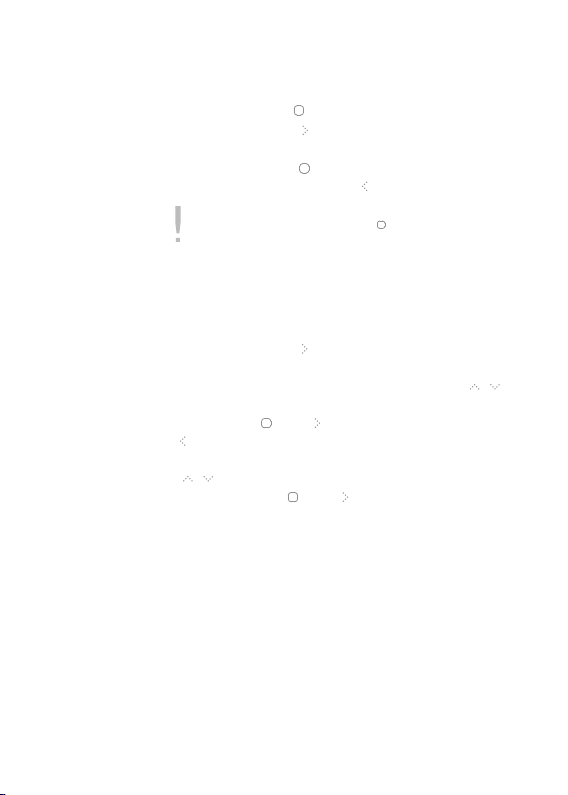
Упражнение
1. В главном меню выберите режим [ЗАНЯТИЯ].
2. При нажатии кнопки [ ] запускается режим ЗАНЯТИЯ.
3. При нажатии кнопки [ ] можно проверить этап, дистанцию
для данного упражнения, потраченные калории.
4. При нажатии кнопки [ ] можно приостановить режим
ЗАНЯТИЯ. При нажатии кнопки [ ] можно отменить режим.
При использовании режима ЗАНЯТИЯ можно использовать другие функции в
многозадачном режиме при нажатии кнопки [ ] в течение нескольких секунд.
(Функции, поддерживаемые в многозадачном режиме: МУЗЫКА, FM ТЮНЕР,
НАСТРОЙКА, ГЛАВНОЕ МЕНЮ.)
Дополнительные функции
1. При нажатии кнопки [ ] в течение нескольких секунд
отображается список параметров.
2. После выбора дополнительной функции кнопками [ / ]
можно отобразить окно настройки дополнительной функции,
нажав кнопку [ ] или [ ].
: Переход к меню верхнего уровня.
3. После настройки пользовательских функций кнопками
[ / ] дополнительную функцию можно сохранить или
запустить кнопкой [ ] или [ ].
- Настройка задания: задание можно установить по
параметрам время/дистанция/калории.
- Архив: можно просмотреть предыдущие архивные записи
выполнения упражнений.
- Удаление архива: инициализация данных.
Использование E300
26
Page 27

Важная информация о безопасности
Применительно к устройству
- Если один и тот же экран будет включен в течение долгого
времени, на экране может появиться остаточное изображение.
- Избегайте попадания в устройство металлических предметов
(монеты, шпильки и т.д.) или легковоспламеняющихся веществ.
- Не ставьте тяжелые предметы на устройство.
- Не включайте питание устройства, если оно намокнет от дождя,
пролитых напитков, лекарств, косметических средств, пота или
влаги. Незамедлительно протрите устройство сухой тканью и
отнесите его в ближайший центр обслуживания компании iriver
для проверки. (Выход устройства из строя вследствие
воздействия жидкости не является гарантийным случаем.
Возможно, отремонтировать такое устройство не удастся.)
- Не храните устройство в местах с повышенным
содержанием влаги, пыли и копоти.
- Не разбирайте и не ремонтируйте устройство, не вносите в
него изменения.
Не оставляйте устройство под прямыми солнечными лучами или в
-
местах со слишком низкой или слишком высокой температурой
(рабочий диапазон температур устройства составляет -5 ºC ~ 40 ºC).
-
Не оставляйте устройство радом с магнитами, телевизорами, мониторами,
динамиками и другими предметами, имеющими сильное магнитное поле.
- Не наносите на устройство химические вещества и очистители.
Они могут повредить поверхности и отделку устройства.
- Не роняйте устройство и не подвергайте его воздействию
сильных ударов и вибрации.
- Не нажимайте одновременно несколько клавиш.
Не отсоединяйте кабель устройства USB во время передачи данных.
-
- Подсоединяйте устройство к разъему USB, расположенному
на задней стенке компьютера.
Некоторые компьютеры с нестандартными разъемами USB
могут повредить устройство.
- Это может привести к повреждению и отказу оборудования.
- Если экран покрыт защитной пленкой или прозрачной
наклейкой, изображение может выглядеть более темным.
Прочее
- Не используйте наушники во время управления велосипедом,
автомобилем или мотоциклом. Это не только опасно, но и
может нарушать законы, принятые в некоторых регионах.
- Не используйте устройство во время вождения, ходьбы или
восхождений. Имеется риск получения травмы.
Дополнительная информация
27
Page 28

- Во избежание несчастных случаев используйте устройство
только в безопасном месте.
- Перед тем, как использовать устройство во время движения,
убедитесь в отсутствии опасных препятствий.
- По возможности не используйте устройство во время грозы,
чтобы предотвратить поражение электрическим током.
- В случае появления звона в ушах уменьшите громкость или
прекратите использование устройства.
-
Не используйте устройство длительное время при высокой громкости.
- Не используйте наушники при высокой громкости.
-
Будьте осторожны, чтобы наушники не зацепились за другие предметы.
-
Не спите в наушниках и не используйте их в течение длительного времени.
Поиск и устранение неиспра вностей
Дополнительная информация
28
Проверка
+ Питание устройства не включается.
- Убедитесь в том, что заряд батареи не исчерпан.
Зарядите батарею и включите питание устройства.
- Зарядите батарею через USB-кабель и включите питание.
- Нажмите кнопку сброса заостренным предметом.
+ Ошибка ПК при зарядке батареи через USB-кабель.
-
Убедитесь в правильности подключения к устройству USB-кабеля.
+ На компьютере выдается сообщение об ошибке при
подключении устройства к разъему USB.
-
Убедитесь в правильности подключения к устройству USB-кабеля.
+ Объем карты памяти изменился после форматирования.
- В зависимости от операционной системы используемого
компьютера возможны небольшие изменения емкости.
+ Экран выключается без предупреждения.
- В целях экономии энергопотребления для увеличения
продолжительности воспроизведения аудиофайлов
устройство выключается после определенного периода
бездействия. Установите период времени до выключения
в меню [SETTING – Screen SETUP – Screen Backlight Time]
(НАСТРОЙКИ– Настройка экрана – Время подсветки экрана).
+ Экран устройства выглядит необычно.
- Убедитесь в отсутствии посторонних веществ на экране.
Page 29
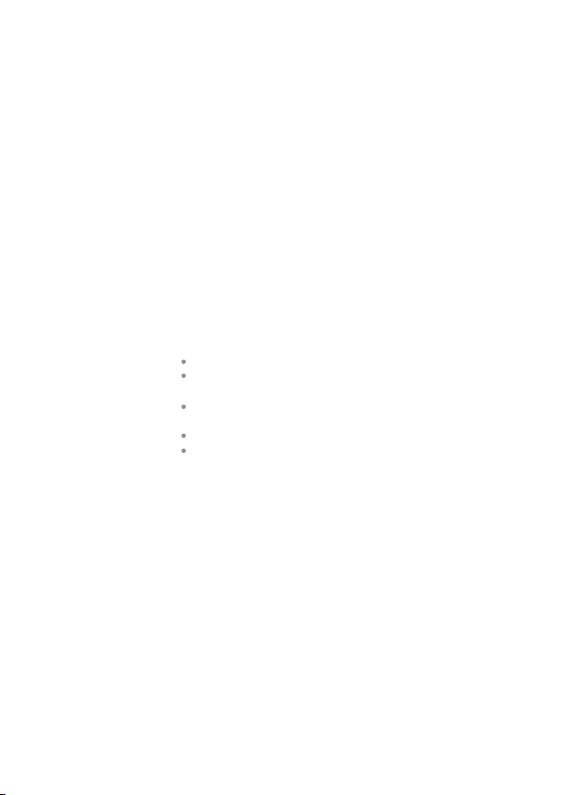
+ Слабый прием FM-радио с сильным шумом.
- Убедитесь в отсутствии посторонних веществ на контакте.
- Убедитесь, что наушники подключен надлежащим образом.
(При прослушивании FM-радио наушники служат антенной.)
- Отрегулируйте положение плеера и наушников.
- Выключите все находящееся поблизости электронное
оборудование, чтобы избежать возможных помех.
+ Звук отсутствует или сильно зашумлен.
- Проверьте, не установлен ли нулевой уровень громкости.
- Убедитесь в том, что наушники подсоединены правильно,
а в разъеме отсутствуют посторонние предметы.
- Убедитесь в отсутствии ошибок в музыкальном файле.
+ Устройство не удается подсоединить к компьютеру.
- Подсоединяйте устройство к разъему USB, расположенному
на задней стенке компьютера. Напряжение, имеющееся на
разъемах USB, может быть разным.
+ Файлы не воспроизводятся или размытое изображение при
воспроизведении некоторых файлов.
- В зависимости от типа файла и качества изображения
могут быть следующие причины:
Трудно или невозможно воспроизвести файл.
Устройство может работать ненадлежащим образом из за проблемы с файлом.
Качество изображения на экране устройства и на дисплее
компьютера может отличаться.
Возможно, это связано с различной скоростью воспроизведения.
Возможно, различие в технических характеристиках.
- Мы рекомендуем повторить попытку после конвертирования
файла в соответствующий формат или использовать другой файл.
Авторские права
Дополнительная информация
29
Компании iriver Ltd. принадлежат права по патентам,
товарный знак, авторские права и другая интеллектуальная
собственность в отношении данного руководства. Никакая
часть данного руководства не может быть скопирована или
воспроизведена любым способом без получения на то
согласия компании iriver Ltd. Полное или частичное
использование этого документа может привести к правовым
санкциям.
Охраняемое авторским правом программное обеспечение,
музыка, видео и другие материалы защищены
соответствующими нормами авторского права и другими
законами. Пользователь будет нести правовую
Page 30
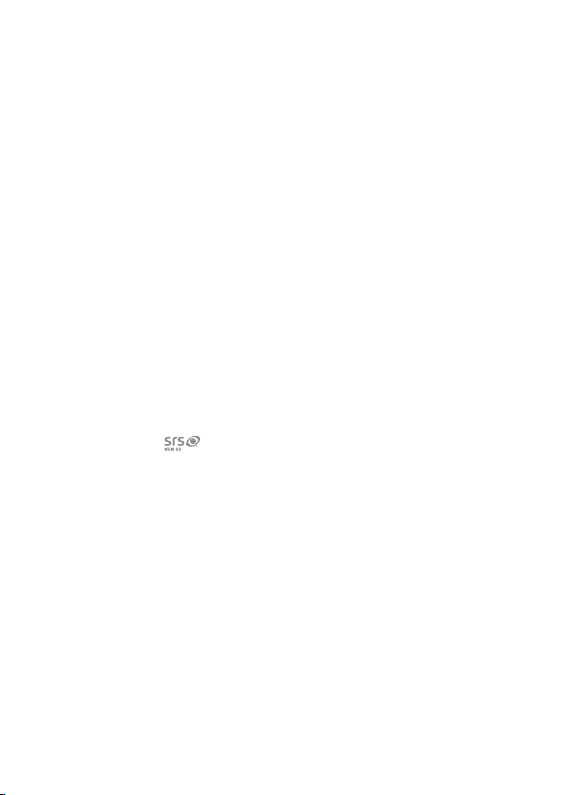
ответственность за несанкционированное копирование или
распространение охраняемых авторским правом материалов
с использованием этого устройства.
Все приведенные в примерах названия компаний,
организаций, продуктов, а также все имена людей являются
вымышленными.
Любая связь с какой-либо компанией, организацией,
продуктом, человеком или событием в данном руководстве
является ненамеренной.
Пользователь несет ответственность за соблюдение
соответствующих норм авторского права.
© iriver Limited, 1999–2011. Все права защищены.
Сертификация
Зарегистри рованный товарный знак
Ограничение
ответственности
Дополнительная информация
30
KCC / FCC / CE / CCC
Устройство класса B (устройство связи и внутреннего радиовещания)
предназначено главным образом для домашнего использования
(класс B). Прошло сертификацию на электромагнитную
совместимость и может использоваться в любом месте.
Windows 2000, Windows XP, Windows Vista, Windows 7, Windows
Media Player являются товарными знаками корпорации Microsoft corp.
является товарным знаком компании SRS Labs, Inc.
Технология WOW HD используется по лицензии компании
SRS Labs, Inc.
Производитель, импортер и представительства не несут
ответственности за ущерб и травмы, нанесенные в
результате несчастных случаев или несоответствующего
использования данного устройства. Приведенная в этом
руководстве информация основана на текущих технических
характеристиках устройства.
Компания iriver Ltd. продолжает добавлять новые функции и
технологии в свой продукт. Производитель может изменять
характеристики устройства без предварительного уведомления.
Компания не несет ответственности за потерю данных в
результате использования данного устройства.
